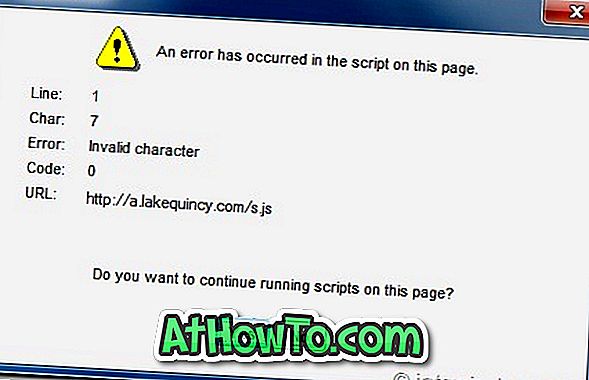Todos sabemos que el navegador Internet Explorer 9 (IE9), rico en características, no está incluido en el Service Pack 1 de Windows 7. Por lo tanto, cada vez que reinstale su Windows 7, deberá instalar IE9 manualmente. Para evitar este problema, puede incluir fácilmente IE9 en el DVD de instalación de Windows 7 o ISO.

Si bien es posible utilizar Internet Explorer (IE9) sin utilizar una herramienta de terceros, deberá descargar el Kit de instalación automatizada de Windows (WAIK).
Como el tamaño de descarga de WAIK para Windows 7 SP1 es de casi 1300 MB, usaremos una herramienta gratuita llamada RT Seven Lite para integrar Internet Explorer 9 (IE9) en Windows 7 ISO. Además, el procedimiento es muy simple en este método.
Requisitos:
# Windows 7 ISO o Windows 7 SP1 DVD de instalación
# Archivos de Internet Explorer 9 MSU (Descargar x86 y x64)
# RT Seven Lite
Procedimiento:
1 . Inserte su DVD de Windows 7 o Windows 7 SP1 en la unidad óptica y luego copie el contenido del DVD (archivos de instalación) en una carpeta.
2 . Ejecute la utilidad RT Seven Lite ya instalada. Debajo de la pestaña Inicio, haga clic en el botón Examinar y elija la opción Seleccionar ruta del sistema operativo para buscar la carpeta que contiene los archivos de instalación de Windows 7. Elija la segunda opción ( Seleccionar archivo ISO ) si tiene un archivo ISO. En esta guía, hemos seleccionado la primera opción.

3 . RT Seven Lite comenzará a cargar archivos y puede tardar unos minutos en completar este proceso. Durante este proceso, la herramienta puede mostrar el mensaje No responde en la barra de título, pero no cierre la utilidad.
4 . En este paso, deberá seleccionar la edición de su sistema operativo Windows 7. Seleccione su edición y haga clic en el botón Aceptar . Espere un momento para ver Cargando mensaje completado .
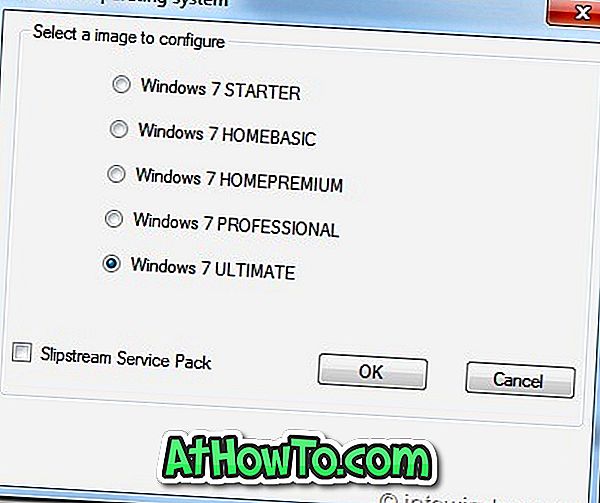


5 . Ahora que ha seleccionado su edición de Windows 7, es hora de pasar a la pestaña de Tarea presente en el lado izquierdo. Seleccione las opciones de Integración e ISO de arranque, y luego cambie a la pestaña Integración disponible en el lado izquierdo.
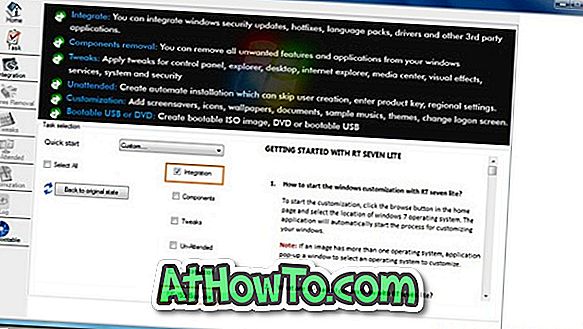
6 . En la pestaña Integración, haga clic en la pestaña Actualizaciones y luego haga clic en Agregar opción para incluir el archivo MSU IE9 descargado. Asegúrese de haber descargado la versión correcta de IE9, ya que las versiones x86 y x64 están disponibles para descargar. Por ejemplo, descargue IE9 x86 para Windows 7 de 32 bits e IE9 x64 para Windows 7 de 64 bits.
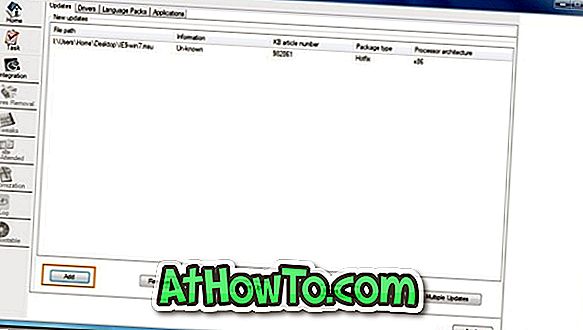
7 . Finalmente, cambie a la pestaña de arranque ISO para crear un archivo de arranque de Windows 7 con IE9 ISO. Aquí, en Modo, seleccione Crear imagen para crear Windows 7 ISO de arranque. Si desea grabar directamente el ISO en un DVD, seleccione la opción Grabación directa. Hemos seleccionado la opción de imagen ISO.
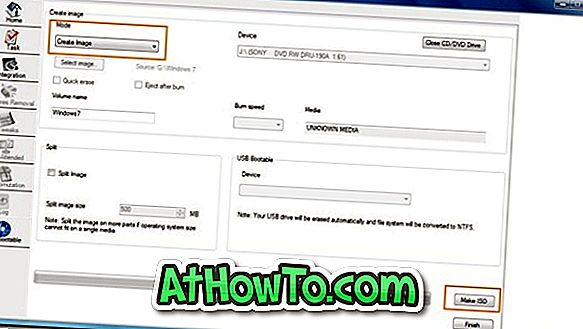
8 . Haga clic en el botón Crear ISO y seleccione una ubicación para guardar el archivo ISO y comenzar el paso final.
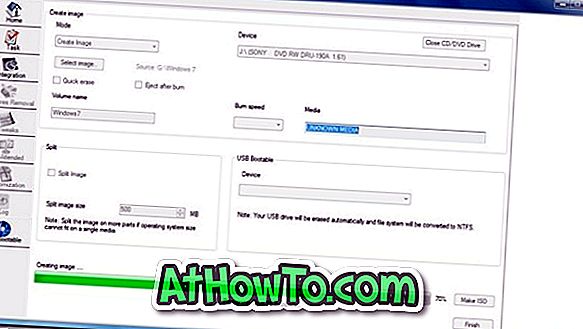
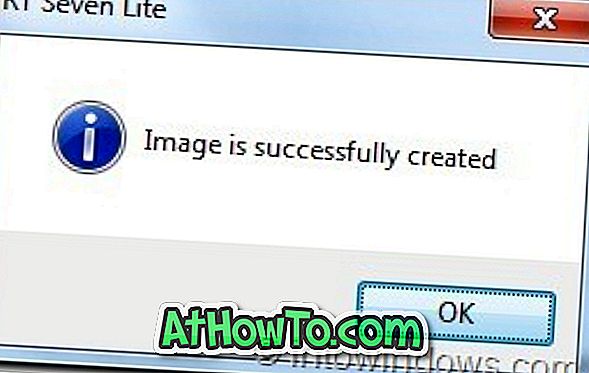
9 . Su Windows 7 ISO de arranque con IE9 debería estar listo en unos minutos. Una vez hecho esto, haga clic en el botón Finalizar para cerrar RT Seven Lite. ¡Estás listo! ¡Buena suerte!
NOTA : tenga en cuenta que hemos deslizado IE9 (x86) en Windows 7 Ultimate (x86) ISO usando esta utilidad. También debería funcionar bien en x64 también. Además, si recibe el siguiente error de secuencia de comandos, simplemente haga clic en el botón Sí para continuar.